Atualizado em April 2024: Pare de receber mensagens de erro que tornam seu sistema mais lento, utilizando nossa ferramenta de otimização. Faça o download agora neste link aqui.
- Faça o download e instale a ferramenta de reparo aqui..
- Deixe o software escanear seu computador.
- A ferramenta irá então reparar seu computador.
Winja VirusTotal Uploader(Alaska)
para Windows PC é o sucessor do Phrozen VirusTotal Uploader. Nomeado como a forma curta do Windows Ninja, Winja é um investigador de sistemas avançados e um scanner de malware multi-motor. Enquanto o VirusTotal oferece alguns inestimáveis serviços de segurança, o Winja oferece muitas novas ferramentas e recursos. Lançado pela Phrozen Software, é um programa simples e é projetado de forma que até mesmo os iniciantes podem usá-lo sem esforço. O uploader interno do Winja permite que você envie os arquivos selecionados de seu sistema local para o scanner Winja.
Um menu de abertura simples permite a verificação de arquivos individuais, downloads ou processos em execução com o VirusTotal. O Winja é um utilitário VirusTotal uploader que examina processos e serviços no seu PC, por exemplo, Windows Services, Task Scheduler, Registro do Windows e mais.
Tabela de Conteúdos
Winja VirusTotal Uploader
O Winja VirusTotal Uploader permitirá que você facilmente faça upload e escaneie arquivos do seu computador Windows com vários antivírus, usando o serviço VirusTotal do Google.
Você primeiro precisa instalar o Winja no seu sistema para usá-lo. É um programa simples e não traz nenhum crapware junto. A interface é simples e a visão geral principal tem tudo isso. Você pode ver todas as principais funções na tela inicial do Winja.
Verifica os ficheiros no teu PC-
Clique em
Procurar por Arquivo (Alaska)
e selecione o arquivo que deseja digitalizar. Em seguida, ele é carregado e verificado automaticamente. O programa então exibe os resultados da verificação em tempo real. O programa permite que você navegue pelo arquivo de suas unidades internas/de rede e até mesmo das unidades removíveis do seu PC.
Digitalizar antes de baixar um arquivo
– Se você quiser baixar qualquer arquivo da web, use
Download e digitalização
Clique na guia e digite a URL de download e clique em
Download e digitalização
. O programa então irá baixar e salvar o arquivo com uma extensão falsa, mas inofensiva em seu PC e enviá-lo para digitalização posterior. Os arquivos temporários serão excluídos posteriormente. Você pode baixar e digitalizar a partir de uma URL HTTP sem se preocupar com qualquer tipo de risco para o seu PC. 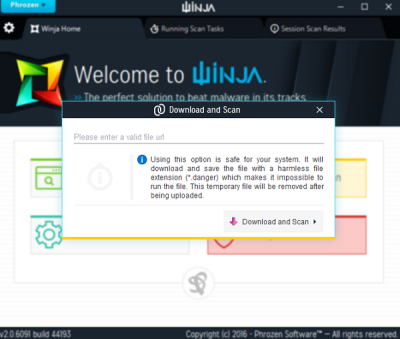
Verificar os processos em execução-
Clique no botão
Quick Process Scan
e selecione qualquer processo que deseja verificar. O processo de seleção é então movido para a guia Tarefa de verificação em execução, verificado e o relatório é exibido. Você pode então remover a tarefa da lista. 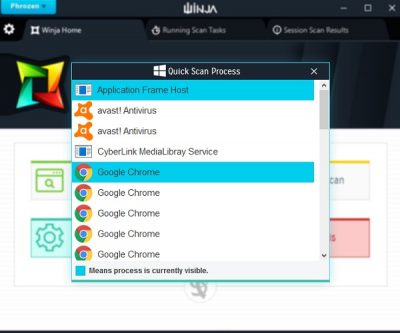
Uma notificação de torrada é exibida quando o relatório de varredura está pronto, no entanto, você pode desativar esta opção via
Configurações
. Você pode então remover a tarefa da lista. 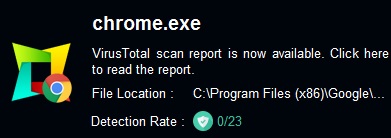
Winja Extra Tools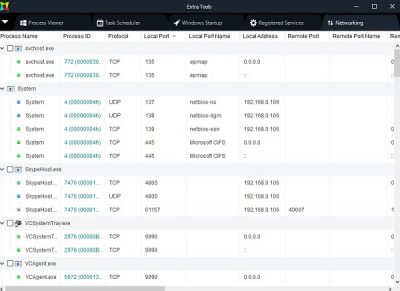
Atualizado: abril 2024.
Recomendamos que você tente usar esta nova ferramenta. Ele corrige uma ampla gama de erros do computador, bem como proteger contra coisas como perda de arquivos, malware, falhas de hardware e otimiza o seu PC para o máximo desempenho. Ele corrigiu o nosso PC mais rápido do que fazer isso manualmente:
- Etapa 1: download da ferramenta do reparo & do optimizer do PC (Windows 10, 8, 7, XP, Vista - certificado ouro de Microsoft).
- Etapa 2: Clique em Iniciar Scan para encontrar problemas no registro do Windows que possam estar causando problemas no PC.
- Clique em Reparar tudo para corrigir todos os problemas
Enquanto o programa é projetado com um layout simples para os usuários novatos, há também um painel de Ferramentas extras para os usuários especialistas que permite que os usuários investiguem mais profundamente o seu sistema e verifiquem o potencial malware escondido no PC.
As ferramentas extras incluem –
-
Visualizador de processos
– onde você pode ver todo o processo em execução no seu PC, incluindo os programas em execução em segundo plano. Ele exibe o processo junto com os detalhes necessários, como ID do processo, caminho da imagem, descrição e muito mais. Basta clicar com o botão direito do mouse em qualquer processo que você deseja digitalizar com o Winja. Você também pode verificar as propriedades de qualquer programa ou até mesmo matá-lo a partir desta ferramenta. -
Agendador de tarefas
– Esta ferramenta permite-lhe seleccionar e verificar os programas registados no seu sistema Windows Task Scheduler. Você pode ativar, desativar ou excluir qualquer programa suspeito, se quiser. -
Windows Startup
– Um acesso rápido ao seu Windows Startup. Como sabemos que o malware usa os locais de inicialização do Windows para acionar qualquer malware, esta ferramenta permite que você verifique a lista de todas as suas entradas de inicialização. -
Dispositivos Registrados
– Aqui você pode verificar a lista completa de dispositivos / drivers conectados ao seu PC, juntamente com o seu tipo de serviço, descrição do serviço, nome da empresa, linha de comando, caminho do arquivo, descrição do arquivo e muito mais. -
Networking
– Esta ferramenta mostra os processos de rede em execução no seu PC, juntamente com seus detalhes como porta local, endereço local, porta remota, endereço remoto, nome da empresa, usuário/domínio, descrição, etc. A ferramenta permite que você verifique os processos em execução e seus endereços IP conectados. Porque o malware geralmente usa sua rede de PC para vazar suas informações para os hackers remotos, esta ferramenta do Winja permite que você monitore os processos de rede em seu PC.
Winja está disponível para download aqui.
RECOMENDADO: Clique aqui para solucionar erros do Windows e otimizar o desempenho do sistema
Diego Gomes é um usuário apaixonado do Windows 10 que adora resolver problemas específicos do Windows e escrever sobre as tecnologias Microsoft em geral.
